Piv txwv koj txiav txim siab nruab Windows 7 operating system hauv koj lub computer. Koj tau nruab nws los ntawm lub disk, ua tib zoo teeb tsa nws, muab nws nrog txhua software tsim nyog. Tam sim no nws yog lub sijhawm los thaub koj lub kaw lus. Vim li cas qhov no xav tau? Yog tias nws tshwm sim tias koj txoj haujlwm ua haujlwm tsis tiav, tom qab ntawd ua tsaug rau cov thaub qab, koj tuaj yeem kho nws kom sai.
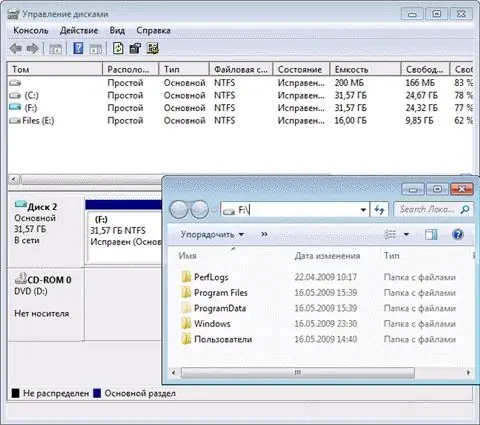
Cov Lus Qhia
Kauj ruam 1
Nrhiav qhov tsim nyog tshem tau nruab nrab - nws tuaj yeem yog CD lossis DVD, USB pas nrig, thiab lwm yam. Nws yog los ntawm cov xov xwm no uas koj yuav kho qhov system yog tias muaj qee yam tshwm sim rau nws.
Kauj ruam 2
Nyem "Pib" - "Tswj Vaj Huam Sib Luag". Xaiv "Qhov System thiab Kev Ruaj Ntseg" - "Cov ntaub ntawv hauv computer".
Kauj ruam 3
Nyob rau hauv lub qhov rai uas qhib, ua raws li "txuas ntxiv kho cov thaub qab" txuas. Yog tias koj tau txais cov lus hauv lo lus teb, tom qab ntawv nyem "Yes" khawm. Nyob rau hauv lub Backup Settings lub qhov rai, xaiv qhov chaw koj xav kom txuag koj lub operating system thaub qab. Txhawm rau ua qhov no, koj yuav tsum ua kom qhib lub xov tooj cua "On hard disk". Xaiv lub hard drive qhov twg koj xav kom txuag cov ntaub ntawv khaws tseg.
Kauj ruam 4
Nyob rau hauv tib lub qhov rais, nyem lub pob "Next". Ua tib yam ntawm ob sab qhov rai tom ntej. Tom qab ntawd nyem khawm "Txuag chaw thiab pib archiving". Koj cov kev khiav haujlwm tam sim no yuav pib ua cov txheej txheem ntawm cov thaub qab cov ntaub ntawv.
Kauj ruam 5
Tam sim no sau cia lub Rescue Disk (qhov no yog daim qauv ntawm lub operating system los ntawm qhov koj tuaj yeem tsim kho Windows los ua haujlwm yog tsim nyog). Txhawm rau ua qhov no, tom qab qhov kawg ntawm kev khaws cia, nyem lub pob "Yes".
Kauj Ruam 6
Ntxig daim ntawv khoob rau hauv tsav thiab nyem khawm "Tsim Disc", txoj kev no koj pib txoj kev hlawv. Tom qab ntawd, lub qhov rais nrog lub npe "Siv lub system rov qab disc" yuav tshwm nyob rau ntawm qhov screen. Hauv qhov rai no, nyem "Kaw" kom tawm ntawm qhov program.







